学习教程:文档中定位功能的使用方法
步骤1:打开需要编辑的Word文档,在功能区中切换至“开始”选项卡,单击“编辑”组中“查找”按钮上的下三角按钮,在打开的快捷菜单中单击“转到”选项,如图1所示。
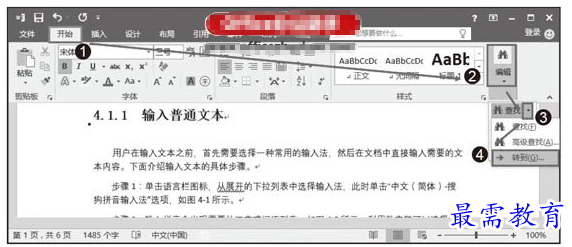
图1 单击“转到”选项
步骤2:打开“查找和替换”对话框,在“定位”选项卡的“定位目标”栏中选择定位目标。这里选择以页作为定位目标,单击“下一次”按钮,文档将下翻一页显示,如图2所示。
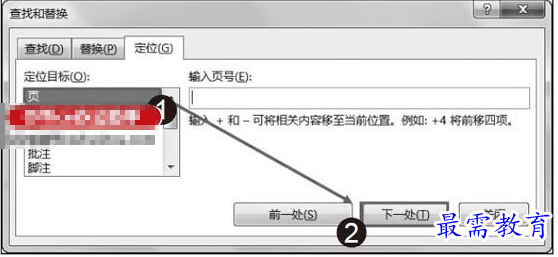
图2 文档下翻一页
步骤3:在“输入页号”文本框中输入页号,如这里的数字8。此时,“下一处”按钮变为“定位”按钮,单击该按钮文档将定位到第8页,如图3所示。
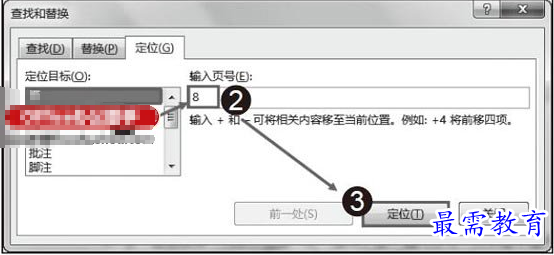
图3 文档定位到第8页
步骤4:在“定位目标”列表中选择“行”选项,在“输入行号”文本框中输入“+10”,单击“定位”按钮,如图4所示。此时,插入点光标将移到当前位置下方10行的位置。
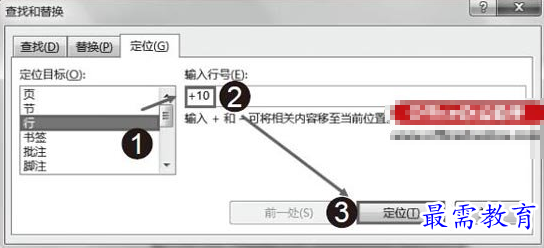
图4 使插入点光标下移10行
步骤5:在“输入行号”文本框中输入188,单击“定位”按钮,如图5所示。此时将定位到文档的第188行。
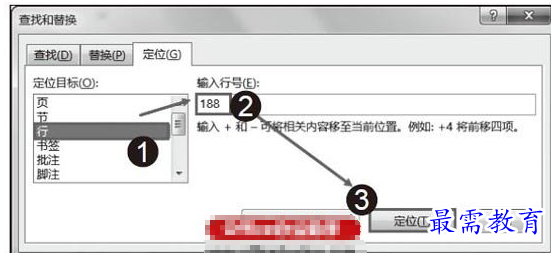
图5 定位到第188行
继续查找其他问题的答案?
-
Word 2019如何转换为PowerPoint?(视频讲解)
2021-01-2511次播放
-
PowerPoint 2019如何为切换效果添加声音?(视频讲解)
2021-01-232次播放
-
PowerPoint 2019如何设置切换效果的属性?(视频讲解)
2021-01-232次播放
-
PowerPoint 2019如何为幻灯片添加切换效果?(视频讲解)
2021-01-230次播放
-
2021-01-199次播放
-
2021-01-194次播放
-
2021-01-192次播放
-
2021-01-192次播放
-
2021-01-1913次播放
-
2021-01-196次播放
 办公软件操作精英——周黎明
办公软件操作精英——周黎明
 湘公网安备:43011102000856号
湘公网安备:43011102000856号 

点击加载更多评论>>